۶ ترفند کمک کننده در آیفون و اندروید که درباره آنها نمیدانید

زمانی را به یاد آورید که از تلفن فقط برای تماس استفاده میکردیم. امروزه گوشیهای هوشمند ما کل زندگی دیجیتالی ما را در خود جای دادهاند که البته شامل عکسها و ویدیوهای ارزشمند شما نیز میشود. وقتی صحبت از عکس شد، چند وقت یکبار زمان زیادی را صرف پیدا کردن عکسی میکنید که میدانید در جایی از گالری شما پنهان شده است؟ ترفندهای مختلفی برای دستیابی سریعتر به آنچه میخواهید وجود دارد. آیفون یا اندروید شما دارای انبوهی از ویژگیهای پنهان است. در اینجا ترفندهایی وجود دارد که بارها و بارها به آنها باز خواهید گشت.
-
عکسهای در حال حرکت ثبت کنید

اگر تا به حال سعی کردهاید تصویر خوبی از بازی بچههای خود داشته باشید، میدانید که گرفتن عکس در حین حرکت چقدر سخت است. حالت پشت سر هم به دوربین شما امکان میدهد سریعتر از حد ممکن عکس بگیرد. برای هر ثانیه چندین عکس دریافت میکنید و سپس میتوانید موارد دلخواه خود را برای نگهداری انتخاب کنید. اگر آیفون X یا نسخه قبلی دارید، دکمه شاتر را لمس کرده و نگه دارید. اگر آیفون Xs یا جدیدتر دارید، دکمه شاتر را به سمت چپ بکشید. در ادامه، انگشت خود را بردارید تا حالت عکسهای پشت سر هم متوقف شود. سپس با ضربه زدن روی Burst > Select > Done، تصاویری را که میخواهید نگه دارید انتخاب کنید.
در تلفن اندرویدی، دکمه شاتر دوربین خود را نگه دارید تا حالت پشت سر هم فعال شود. اگر از یک پرچمدار مانند Galaxy S23 Ultra استفاده میکنید در عکس برداری خیالتان راحت است. samsung galaxy s23 ultra با ثبت عکس و فیلم در کیفیت بالا خیال خریدار از گوشی خود را راحت کرده است. بررسی ها نشان داده ارزش خرید این گوشی و قیمت آن نسبت به کارایی بالا و قدرت سخت افزاری و نرم افزاری بسیار مناسب است. گلکسی اس ۲۳ اولترا یا سامسونگ s23 ultra برای کسانی که به دنبال یک دوربین عالی با عکسهای پشت سر هم هستند عالی است.
-
به پشت آیفون خود ضربه بزنید
اگر همیشه در حال گرفتن اسکرین شات هستید میتوانید به پشت گوشی ضربه بزنید. این روش برای کسانی که دائم در حال ثبت عکسهای زیبایی که میبینند هستند یک روش عالی است. نگه داشتن بیش از اندازه دکمههای پاور و تنظیم صدا میتواند به آن آسیب برساند. در آیفون ۸ یا جدیدتر، میتوانید با انگشت خود دو یا سه بار به پشت تلفن ضربه بزنید تا این عمل سفارشی را فعال کنید. به Settings > Accessibility > Touch > Back Tap بروید. Double Tap یا Triple Tap را انتخاب کنید. در حالی که این کار مفید است، من به شما هشدار میدهیم که ممکن است هر از گاهی به طور تصادفی عکسهایی گرفته شود.
-
میانبرهایی را برای برنامههای پر استفاده خود تنظیم کنید
آیا میخواهید یک میانبر به یک برنامه خاص در صفحه اصلی خود اضافه کنید؟ همه برنامهها میانبر ندارند، اما میتوانید با نگهداشتن انگشت خود روی برنامه متوجه شوید. در اینجا نحوه انجام آن در Android آمده است:
انگشت خود را روی یک برنامه نگه دارید، سپس انگشت خود را بردارید. اگر برنامه دارای میانبر باشد، کلیدهای آن ظاهر میشوند. میانبر را لمس کرده و نگه دارید. میانبر را به جایی که میخواهید ببرید و سپس انگشت خود را بردارید. در گوشی Galaxy A33 5G با رفتن به تنظیمات میتوانید گزینههای سفارشی بیشتر را فعال کنید. گوشی سامسونگa33 یک میان رده با قابلیتهای چشمگیر، مانند رام ۸، ۱۲۸ گیگ رم، قیمت عالی و مشخصات دیگری مانند فیلمبرداری 4k است.
در آیفون شما، این یک میانبر بسیار کاربردی است. نماد برنامه Messages را فشار دهید و تعدادی از مکالمات خود را مشاهده خواهید کرد. یکی از مخاطبینی را که بیشترین پیام را ارسال کرده، انتخاب کنید و نگه دارید. آن را به صفحه اصلی خود بکشید. حالا روی آن آیکون جدید ایجاد شده ضربه بزنید تا چت کنید.
-
پیدا کردن یک برنامه در آیفون و اندروید
وقتی میخواهید برنامهای را در گوشی خود پیدا کنید، از صفحهای به صفحه دیگر نروید. در iPhone خود، انگشت خود را به سمت راست بکشید تا نوار جستجو در بالا ظاهر شود. سپس نام برنامهای را که میخواهید استفاده کنید تایپ کنید. در اندروید، انگشت خود را از وسط صفحه به بالا بکشید. در کشوی برنامه، روی جستجو ضربه بزنید.
-
صفحههای اضافه را ببندید
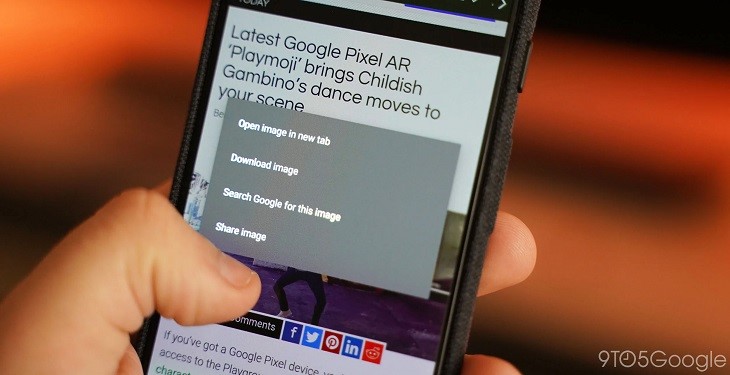
آخرین باری که همه برگههای مرورگر گوشی خود را انتخاب میکنید چه زمانی است؟ وقت خود را تلف نکنید و یک به یک آنها را ببندید. در Android، Chrome را باز کنید. روی عدد کنار نوار URL ضربه بزنید تا شبکهای از همه برگههای خود را ببینید. روی منوی سه نقطه ضربه بزنید و سپس Close all Tabs را انتخاب کنید. در آیفون، میتوانید همین کار را در سافاری انجام دهید. روی نماد با دو کادر روی هم در گوشه پایین سمت راست ضربه بزنید. منو نشان داده خواهد شد. بستن همه برگه ها را انتخاب کنید.
-
از آیفون خود به عنوان ذره بین استفاده کنید
اگر مجبور شوید یک شماره سریال کوچک را بخوانید، متوجه میشوید که استفاده از ذره بین داخلی آیفون چقدر مفید است. به Settings > Accessibility > Magnifier بروید و آن را روشن کنید. اکنون ذره بین شما یک میانبر دسترسی است. این در iPad ها نیز کار میکند. برای دسترسی سریع به آن در صورت نیاز، آن را به مرکز کنترل خود اضافه کنید. به Settings > Control Center > Customize Controls بروید. روی دکمه + در کنار ذره بین ضربه بزنید. وقتی از بالای صفحه به پایین بکشید، نماد ذره بین را در مرکز کنترل خود خواهید دید. برای مطالعه بیشتر در مورد قابلیتها اینجا کلیک کنید.
کلام آخر
گوشیهای جدید دارای امکانات کاربردی و ترفندهای پنهان زیادی هستند که میتوانید آنها را کشف کنید و از آنها استفاده کنید تا دسترسی آسانی به تمام کارهای مورد نظر خود داشته باشید.
نویسنده: سارااقبالی

